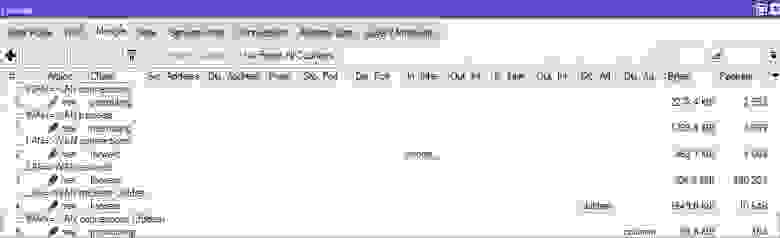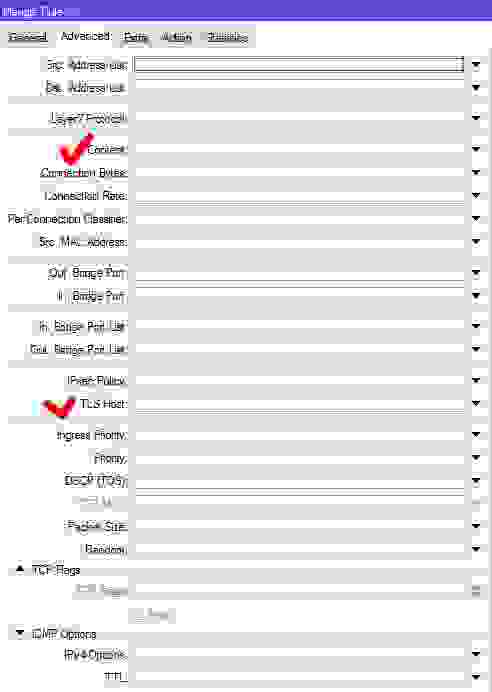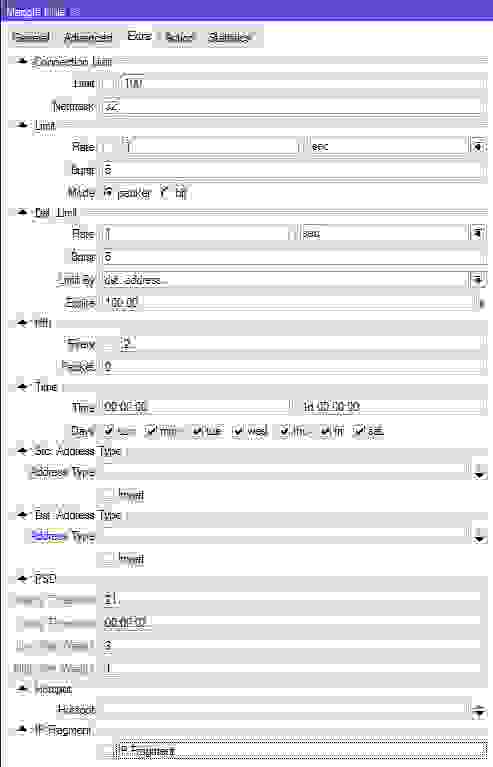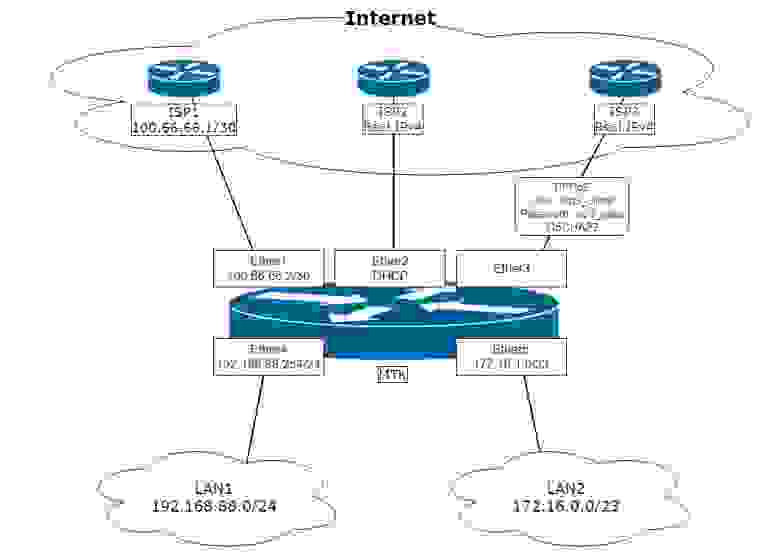prerouting mikrotik что это
Сам себе РКН или родительский контроль с MikroTik (ч.2)
▍ 1. Firewall Mangle
Рассмотрим имеющиеся возможности по маркировке трафика в контексте родительского контроля. Firewall Mangle подробно изучается на курсе MikroTik Certified Traffic Control Engineer (MTCTCE), тема требует внимательности и сосредоточенности. Разметим проходящий через маршрутизатор трафик:
В текстовом варианте они плохо представляются, поэтому объясним их по скриншоту. Как видно, трафик пользователей размечается на входящий (WAN => LAN) и исходящий (LAN => WAN).
На самом деле, так делать не нужно, ведь достаточно маркировать только исходящий трафик, потому что входящий – это всегда ответ на исходящий, в контексте домашнего устройства. TCP соединение устанавливается по инициативе пользователя, так же как и UDP пакеты к нам идут в ответ на наши запросы.
Итого нам нужно пометить весь исходящий трафик. Сразу будем выделять только детские соединения. Весь трафик разделим на четыре категории: DNS, HTTPS, QUIC и остальные соединения. DNS будем отлавливать в цепочки prerouting, сначала помечая соединения, затем пакеты в этих соединениях:
Чтобы понять, почему это нужно делать именно в prerouting, следует обратиться к схеме прохождения трафика внутри маршрутизатора MikroTik. Например, можно воспользоваться рисунком от этой компании.
Если первичным DNS сервером (/ip dhcp-server network add address=10.0.0.0/24 dns-server=10.0.0.1 gateway=10.0.0.1 netmask=24) будет выступать ваш роутер, то запросы от клиентов пойдут именно к нему, т. е. в Input Interface. Далее уже будем работать с цепочкой Forward. Помечаем все детские соединения. Среди них выделяем соединения HTTPS и QUIC:
Одинаково помечаем пакеты в HTTPS и QUIC соединениях, так как к ним будет применена одинаковая логика обработки:
Для самоконтроля, рекомендую на каждом этапе проводить зеркалирование пакетов и их ручную обработку в Wireshark (как настроить прием трафика, рассмотрено ранее):
Трафик размечен, теперь прикрутим сюда параметры блокировки. В Firewall Mangle во вкладке Advanced имеются следующие интересующие нас возможности: Content и TLS Hosts.
Параметр Content позволяет задать текст, который будет искаться во всех проходящих через маршрутизатор пакетах. В первую очередь, это подойдет для HTTP соединений по понятным причинам. Для HTTPS и QUIC это тоже работает. В качестве примера рассмотрим соединение с одним из сайтов, о которых нельзя говорить вслух:
Видно, что его доменное имя несколько раз проходит в устанавливаемом соединении. Используем его в качестве фильтра, для всех типов размеченных пакетов: DNS и остального трафика Именно поэтому нужна была перемаркеровка пакетов, выполненная ранее в цепочке Forward:
Конечно, такой анализ сильно грузит процессор роутера. Как видно, при срабатывании хотя бы одно из правил ставится запрет на дальнейшую перемаркировку трафика, что разгрузит маршрутизатор (passthrough=no).
Параметр TLS Hosts позволяет задать SNI или Server Name Indication – расширение популярного широко используемого криптографического протокола TLS. Смысл SNI в том, что если в настройках web сервера включена поддержка технологии, то на одном IP адресе может размещаться неограниченное количество сайтов, работающих по HTTPS. Изначально HTTPS можно было использовать только при наличии выделенного IP адреса. Если возникала необходимость разместить на сервере второй сайт, работа с которым была бы возможна по защищенному соединению, нужно было использовать другой белый IP. В современном мире, конечно, на одном сервере хостится огромное количество сайтов.
Рассмотрим как проверить SNI на сервере:
Наличие в выводе строки TLS server extension «server name» (id=0), len=0 будет означать, что SNI используется, и на сервере с одним IP адресом можно разместить любое количество сайтов. Таким образом, можно помечать пакеты на основании параметра TLS Hosts:
Запретим дальнейшую перемаркеровку пакетов (passthrough=no) и поставим эти правила перед правилами с параметром Content. Говорят, таким же образом работает великий китайский firewall, но при этом он умеет лезть еще глубже. Жалко пока нет технических подробностей.
Во вкладке Mangle Extra для решения поставленной задачи нам ничего не подойдет, увы…
Теперь соберем все правила Mangle воедино по следующей схеме:

Пакеты, помеченные как Children Filter, будем дропать в Firewall Filter. Иллюстрация ниже, взятая опять же у этих ребят, объясняет почему это нужно делать именно там, а не в результате, например, роутинга:
Блокирующее правило придется поставить самым первым в цепочке Forward, иначе пакеты, подлежащие фильтрации, перескочат через Firewall:
В результате ограничиваемые соединения будут просто прибиваться, браузер ребенка не сможет загрузить ничего из запрещенного контента.
Упомяну еще про /ip firewall layer7-protocol. Данный фильтр позволяет искать совпадения в первых 2 KB трафика (или 10 первых пакетах) по регулярным выражениям в ICMP, TCP и UDP потоках. Не рекомендую его использовать, слишком вероятностно все там работает и очень сильно загружает процессор роутера.
▍ 2. Заключение
RouterOS обладает различными возможностями по организации родительского контроля. В статьях представлены различные подходы: работа с DNS протоколом, Firewall Filter, Firewall Mangle и Kid-Control. Последний является средством автоматизации от MikroTik и не несет самостоятельных инженерных решений. Что же лучше использовать: работу с DNS, Firewall Filter или Firewall Mangle?
Работа DNS протокола неизбежна связана с кешированием, как на промежуточных серверах, так и на вашем роутере и даже в операционной системе. Нельзя сказать, чтобы это прямо-таки был минус, но нужно учитывать. Чтобы вы, как родитель, не подставили в DNS ответ, но до него дело может даже не дойти. Устройство ребенка извлечет IP адрес запрашиваемого ресурса из своего собственного хранилища. А вот то, что рано или поздно шифрованный DNS прочно войдет в нашу жизнь, нужно понимать уже сейчас. Поэтому в будущем актуальность эксплуатации собственных DNS серверов или коммерческих аналогов, по моему мнению, сохранится. Для данного подхода придется задействовать дополнительные технические ресурсы и, самое главное, поддерживать всю эту инфраструктуру в исправном и актуальном состоянии, что, скорее всего ляжет на ваши сисадминские плечи.
Дропать пакеты по IP адресу в Firewall Filter – достаточно топорное решение. Автоматический резолвинг доменных имен работает хорошо. Однако поле TLS Hosts в Firewall Mangle имеет перед ним сильное преимущество, так как позволяет фильтровать и субдомены. Ведь забивать их все в address-list совсем не хочется. А если на одном IP адресе окажется несколько сайтов, что было достаточно частой проблемой в период известных блокировок Роскомнадзора, то ничего хорошего из подобного подхода не выйдет. Грамотно разметить трафик в Firewall Mangle – это хороший навык, который позволяет решать много инженерных задач, в том числе таких как, приоритезация трафика и балансировка. Поэтому он мне нравится больше других.
Параметр Content может показаться исключительно хорошим решением, однако прогон толстого трафика через не достаточно сильный MikroTik по множеству фильтров может перегрузить центральный процессор роутера. Поэтому это остается последней мерой качественной фильтрации трафика.
В статье не рассмотрены подходы к блокировкам различных VPN, которые позволят перепрыгнуть через все описанные фильтры, потому как, считаю, это не относится к родительскому контролю.
Получается, что все описанные технические возможности хороши с определенными оговорками. Выбираем, что нравится больше и используем, а лучше все сразу. И потолще и побольше. Если вы действительно хотите организовать родительский контроль за трафиком ребенка. Но это уже не тема нашей статьи.
Мультиван и маршрутизация на Mikrotik RouterOS
Введение
Исходные данные
В качестве подопытного, выбран пятипортовый маршрутизатор Mikrotik с ROS версии 6.45+. Он будет маршрутизировать трафик между двумя локальными сетями (LAN1 и LAN2) и тремя провайдерами (ISP1, ISP2, ISP3). Канал к ISP1 имеет статический “серый” адрес, ISP2 — “белый”, получаемый по DHCP, ISP3 — “белый” с PPPoE авторизацией. Схема подключения представлена на рисунке:
Задача настроить роутер “МТК” на основе схемы так, чтобы:
Немного рассуждений о том, что такое мультиван, проблема ли это или хитрые умники вокруг плетут сети заговоров
Пытливый и внимательный админ, самостоятельно настраивая такую или подобную схему, вдруг неожиданно осознает, что оно и так нормально работает. Да-да, без этих ваших пользовательских таблиц маршрутизации и прочих route rules, коими пестрят большинство статей на эту тему. Проверим?
Адресацию на интерфейсах и шлюзы по умолчанию настроить можем? Да:
На ISP1 прописали адрес и шлюз с distance=2 и check-gateway=ping.
На ISP2 настройка dhcp клиента по умолчанию — соответственно distance будет равен единице.
На ISP3 в настройках pppoe клиента при add-default-route=yes ставим default-route-distance=3.
NAT на выход прописать не забываем:
/ip firewall nat add action=masquerade chain=srcnat out-interface-list=WAN
По итогу, у пользователей локалок котики весело грузятся через основного провайдера ISP2 и есть резервирование канала при помощи механизма check gateway.
Пункт 1 задачи реализован. Где же мультиван со своими метками? Нет…
Дальше. Нужно выпустить конкретных клиентов из LAN через ISP1:
/ip firewall mangle add action=route chain=prerouting dst-address-list=!BOGONS \
passthrough=yes route-dst=100.66.66.1 src-address-list=Via_ISP1
/ip firewall mangle add action=route chain=prerouting dst-address-list=!BOGONS \
passthrough=no route-dst=100.66.66.1 src-address=192.168.88.0/24
Пункты 2 и 3 задачи реализованы. Метки, марки, route rules, где вы?!
Нужно дать доступ к любимому OpenVPN серверу с адресом 172.17.17.17 для клиентов из Интернет? Пожалуйста:
/ip cloud set ddns-enabled=yes
Клиентам в качестве пира даем результат вывода: “:put [ip cloud get dns-name]”
Прописываем проброс порта из инета:
/ip firewall nat add action=dst-nat chain=dstnat dst-port=1194 \
in-interface-list=WAN protocol=udp to-addresses=172.17.17.17
Настраиваем фаервол и прочую безопасность для пункта 5, параллельно радуемся тому, что у пользователей уже все работает и тянемся к емкости с любимым напитком…
А! Туннели же еще забыли.
l2tp-клиент, настроенный по нагугленной статье, до любимого голландского VDS поднялся? Да.
l2tp-сервер с IPsec поднялся и клиенты по ДНС-имени из IP Cloud(см выше.) цепляются? Да.
Откинувшись на спинку стула, прихлебывая напиток, лениво рассматриваем пункты 6 и 7 задачи. Думаем — а оно нам надо? Все ж и так работает (с)… Так вот если оно таки не надо, то на этом все. Мультиван реализован.
Что такое мультиван? Это подключение нескольких каналов Интернет к одному роутеру.
Дальше статью можно не читать, поскольку что там кроме выпендрежа сомнительной применимости может быть?
С теми, кто остался, кто заинтересован пунктами 6 и 7 задачи, а также ощущает зуд перфекционизма, погружаемся глубже.
Важнейшей задачей реализации мультиван является корректная маршрутизация трафика. А именно: независимо от того, в какой (или в какие) Примечание 3 канал(ы) провайдера смотрит маршрут по умолчанию на нашем роутере, он должен возвращать ответ именно в тот канал, с которого пакет пришел. Задача понятна. Проблема-то где? Ведь в простой локальной сети задача та же, но никто дополнительными настройками не заморачивается и беды не ощущает. Отличие в том, что любой маршрутизируемый узел в Интернет доступен через каждый из наших каналов, а не через строго конкретный, как в простой локалке. А “беда” заключается в том, что если к нам пришел запрос на IP-адрес ISP3, то в нашем случае ответ уйдет через канал ISP2, поскольку туда направлен шлюз по умолчанию. Уйдет и будет отброшен провайдером, как некорректный. С проблемой определились. Как ее решать?
Решение разделим на три этапа:
Скрипты, приведенные в статье, к резервированию каналов отношения не имеют.
1. Предварительная настройка
1.1. Очищаем конфигурацию роутера командой:
соглашаемся с “Dangerous! Reset anyway? [y/N]:” и, после перезагрузки, подключаемся Winbox-ом по MAC. На данном этапе конфигурация и база пользователей очищены.
1.2. Создаем нового пользователя:
логинимся под ним и удаляем дефолтного:
Замечание. Именно удаление а не отключение дефолтного пользователя автор считает более безопасным и рекомендует к применению.
1.3. Создаем базовые interface lists для удобства оперирования в файерволле, настройках discovery и прочих MAC серверах:
Подписываем комментариями интерфейсы
и заполняем interface lists:
Замечание. Писать понятные комментарии стоит потраченного на это времени плюс сильно облегчает траблшутинг и понимание конфигурации.
Автор считает необходимым, в целях безопасности, добавить в interface list “WAN” интерфейс ether3, не смотря на то, что по нему не будет ходить протокол ip.
Не забываем, что после того, как на ether3 будет поднят интерфейс PPP, его тоже нужно будет добавить в interface list “WAN”
1.4. Скрываем роутер от обнаружения соседства и управления из сетей провайдеров по МАС:
1.5. Создаем минимально достаточный набор правил фильтра файрволла для защиты роутера:
(правило обеспечивает разрешение для установившихся и родственных соединений, которые инициированы как из подключенных сетей, так и самим роутером)
(пинг и не только пинг. Разрешен весь icmp на вход. Весьма полезно для нахождения проблем с MTU)
(закрывающее цепочку input правило запрещает все остальное, что прилетает из Интернет)
(правило разрешает установившиеся и родственные соединения, которые проходят сквозь роутер)
(правило сбрасывает соединения, с connection-state=invalid, проходящие сквозь роутер. Оно настоятельно рекомендовано Mikrotik, но в некоторых редких ситуациях может вызывать блокировку полезного трафика)
(правило запрещает проходить сквозь роутер пакетам, которые идут из Интернет и не прошли процедуру dstnat. Это убережет локальные сети от злоумышленников, которые, находясь в одном широковещательном домене с нашими внешними сетями, пропишут в качестве шлюза наши внешние IP и, таким образом, попытаются “исследовать” наши локальные сети. )
Замечание. Примем за условие, что сети LAN1 и LAN2 являются доверенными и трафик между ними и с них не фильтруется.
1.6. Создаем список с перечнем не маршрутизируемых сетей:
(Это список адресов и сетей, которые не маршрутизируются в Интернет и, соответственно, мы тоже будем этому следовать. )
Замечание. Список может изменяться, поэтому советую периодически проверять актуальность.
1.7. Настраиваем DNS для самого роутера:
Замечание. В текущей версии ROS статически заданные серверы имеют приоритет перед динамическими. Запрос на разрешение имени отсылается первому серверу по порядку следования в списке. На следующий сервер переход осуществляется при недоступности текущего. Таймаут большой — более 5 сек. Возврат обратно, при возобновлении работы “упавшего сервера”, автоматически не происходит. С учетом этого алгоритма и наличия мультивана, автор рекомендует не использовать серверы, выдаваемые провайдерами.
1.8. Настраиваем локальную сеть.
1.8.1. Конфигурируем статические IP-адреса на интерфейсах локальных сетей:
1.8.2. Задаем правила маршрутов к нашим локальным сетям через главную таблицу маршрутизации:
Замечание. Это один из простых и быстрых способов получить доступ к адресам локальных сетей с соурсами внешних IP-адресов интерфейсов роутера, через которые не идет маршрут по умолчанию.
1.8.3. Если необходимо включаем Hairpin NAT для LAN1 и LAN2:
Замечание. Это позволяет пользователям из LAN1 и LAN2 получать доступ через внешний IP (dstnat) к серверам, находящимся с пользователями в одном сегменте сети.
2. Собственно, реализация того самого корректного мультиван
Для решения задачи “отвечать туда откуда спросили” будем использовать два инструмента ROS: connection mark и routing mark. Connection mark позволяет пометить нужное соединение и в дальнейшем работать с этой меткой, как условием для применения routing mark. А уже с routing mark возможно работать в ip route и route rules. С инструментами разобрались, теперь нужно решить какие соединения метить — раз, где именно метить — два.
С первым все просто — мы должны пометить все соединения, которые приходят в роутер из Интернет по соответствующему каналу. В нашем случае это будут три метки (по количеству каналов): “conn_isp1”, “conn_isp2” и “conn_isp3”.
Нюанс со вторым заключается в том, что входящие соединения будут двух видов: транзитные и те, которые предназначены самому роутеру. Механизм connection mark работает в таблице mangle. Рассмотрим движение пакета на упрощенной диаграмме, любезно собранной специалистами ресурса mikrotik-trainings.com (не реклама):
Следуя по стрелкам, мы видим, что пакет, приходящий в “input interface”, проходит по цепочке “Prerouting” и только потом разделяется на транзитный и локальный в блоке “Routing Decision”. Поэтому, для убиения двух зайцев, задействуем Connection Mark в таблице Mangle Prerouting цепочки Prerouting.
Замечание. В ROS метки “Routing mark” указаны в разделе Ip/Routes/Rules как “Table”, а в остальных разделах, как “Routing Mark”. Сие может внести некую путаницу в понимание, но, по сути, это одно и то же, и является аналогом rt_tables в iproute2 на linux.
2.1. Метим входящие соединения от каждого из провайдеров:
Замечание.Те читатели, кто пробует буквально и в порядке чтения повторить настройку предложенную в статье, при вводе третьей команды столкнутся с ошибкой: «input does not match any value of interface». Это связано с отсутствием в данный момент интерфейса «pppoe-isp3», который будет сконфигурирован в п. 3.3.2. На данном этапе можно вместо «pppoe-isp3» ввести «ether3». После выполнения п. 3.3.2 следует вернуться и поставить актуальное имя интерфейса.
Для того, чтобы не метить уже помеченные соединения я использую условие connection-mark=no-mark вместо connection-state=new.
passthrough=no — потому, что в этом способе реализации перемаркировка исключена и для ускорения можно прервать перебор правил после первого же совпадения.
Следует иметь ввиду, что мы пока никак не вмешиваемся в маршрутизацию. Сейчас идут только этапы подготовки. Следующим этапом реализации будет обработка транзитного трафика, который возвращается по установившемуся соединению от адресата в локальной сети. Т.е. тех пакетов, которые (см диаграмму) прошли через роутер по пути:
“Input Interface”=>”Prerouting”=>”Routing Decision”=>”Forward”=>”Post Routing”=>”Output Interface” и попали к своему адресату в локальной сети.
Важно! В ROS нет логического деления на внешний и внутренний интерфейсы. Если проследить путь движения ответного пакета по приведенной диаграмме, то он пройдет по тому же логическому пути, что и запрос:
“Input Interface”=>”Prerouting”=>”Routing Decision”=>”Forward”=>”Post Routing”=>”Output Interface” просто для запроса “Input Interface” был интерфейс ISP, а для ответа — LAN
2.2. Направляем ответный транзитный трафик по соответствующим таблицам маршрутизации:
Замечание. in-interface-list=!WAN — мы работаем только с трафиком из локальной сети и dst-address-type=!local не имеющим адрес назначения адреса интерфейсов самого роутера.
То же самое для локальных пакетов, которые пришли в роутер по пути:
“Input Interface”=>”Prerouting”=>”Routing Decision”=>”Input”=>”Local Process”
Важно! Ответ пойдет по следующему пути:
”Local Process”=>”Routing Decision”=>”Output”=>”Post Routing”=>”Output Interface”
2.3. Направляем ответный локальный трафик по соответствующим таблицам маршрутизации:
На этом этапе задачу подготовки к отправке ответа в тот канал Интернет, с которого пришел запрос можно считать решенной. Все помечено, промаркировано и готово маршрутизироваться.
Отличным “побочным” эффектом такой настройки является возможность работы проброса портов DSNAT с обоих (ISP2, ISP3) провайдеров одновременно. Не на всех, так как на ISP1 у нас не маршрутизируемый адрес. Этот эффект важен, например, для почтового сервера с двумя MХ, которые смотрят в разные каналы Интернет.
Для устранения нюансов работы локальных сетей с внешними IP роутера используем решения из пп. 1.8.2 и 3.1.2.6.
Кроме того, можно задействовать инструмент с маркировками и для решения пункта 3 задачи. Реализуем так:
2.4. Направляем трафик от локальных клиентов из списков маршрутизации в соответствующие таблицы:
Замечание. Этот набор правил дан для примера. Считаю нужным обратить внимание на следующее:
— При всего двух каналах интернет разумно задать только одно правило. Для резервного канала.
— При нескольких каналах так же не имеет смысла делать правило для основного провайдера.
— Нужно помнить, что правила обрабатываются последовательно, в порядке написания. Это важно, если разные address-list содержат пересекающиеся адреса/сети. Без passthrough сработает первое встреченное правило, с passthrough – последнее. Учитывайте это при указании перекрывающихся диапазонов сетей в разных address-list.
По итогу, это выглядит приблизительно так (картинка кликабельна):
3. Настраиваем подключение к ISP и задействуем маршрутизацию по маркам
3.1. Настраиваем подключение к ISP1:
3.1.1. Конфигурируем статический IP-адрес:
3.1.2. Настраиваем статическую маршрутизацию:
3.1.2.1. Добавляем “аварийный” маршрут по умолчанию:
Замечание. Этот маршрут позволяет трафику от локальных процессов проходить этап Route Decision независимо от состояния каналов любого из провайдеров. Нюанс исходящего локального трафика заключается в том, что чтобы пакет хоть куда-то двинулся, в основной таблице маршрутизации должен присутствовать активный маршрут до шлюза по умолчанию. Если его нет, то пакет просто будет уничтожен.
В качестве расширения инструмента check gateway для более глубокого анализа состояния канала предлагаю использовать метод рекурсивных маршрутов. Суть метода заключается в том, что мы указываем маршрутизатору искать путь к своему шлюзу не напрямую, а через промежуточный шлюз. В качестве таких “проверочных” шлюзов будут выбраны 4.2.2.1, 4.2.2.2 и 4.2.2.3 (это публичные адреса Level3DNS) соответственно для ISP1, ISP2 и ISP3. Можете выбрать любые другие доступные адреса, исходя из собственных предпочтений.
3.1.2.2. Маршрут до “проверочного” адреса:
Замечание. Значение scope понижаем до дефолтного в ROS target scope, чтобы использовать в дальнейшем 4.2.2.1 в качестве рекурсивного шлюза. Подчеркиваю: scope маршрута до “проверочного” адреса должно быть меньше или равно target scope того маршрута, который будет ссылаться на проверочный.
3.1.2.3. Рекурсивный маршрут по умолчанию для трафика без routing mark:
Замечание. Значение distance=2 используется потому, что ISP1 по условиям задачи заявлен как первый резервный.
3.1.2.4. Рекурсивный маршрут по умолчанию для трафика c routing mark “to_isp1”:
Замечание. Собственно, здесь мы наконец-то начинаем пользоваться плодами той подготовительной работы, что была проведена в пункте 2.
По этому маршруту весь трафик, который имеет mark route “to_isp1”, будет направлен на шлюз первого провайдера не зависимо от того, какой в данный момент активен шлюз по умолчанию для таблицы main.
3.1.2.5. Первый резервный рекурсивный маршрут по умолчанию для маркированного трафика провайдеров ISP2 и ISP3:
Замечание. Эти маршруты нужны, в том числе, для резервирования трафика с локальных сетей, которые состоят членами address list “to_isp*”’
3.1.2.6. Прописываем маршрут для локального трафика роутера в интернет через ISP1:
Замечание. В сочетании с правилами из пункта 1.8.2, обеспечивается выход в нужный канал с заданным соурсом. Это является критичным для построения туннелей, в которых задается IP-адрес локальной стороны(EoIP, IP-IP, GRE). Поскольку правила в ip route rules выполняются сверху вниз, до первого совпадения условий, то данное правило должно быть после правил из пункта 1.8.2.
3.1.3. Прописываем правило NAT для исходящего трафика:
Замечание. NATим все выходящее, кроме того, что попадает в политики IPsec. Я стараюсь не использовать action=masquerade без крайней необходимости. Оно работает медленнее и более ресурсоемко, чем src-nat, поскольку для каждого нового соединения вычисляет адрес для NAT.
3.1.4. Отправляем клиентов из списка, которым запрещен выход через остальных провайдеров сразу на шлюз провайдера ISP1.
Замечание. action=route имеет более высокий приоритет и применяется раньше остальных правил маршрутизации.
place-before=0 — помещает наше правило первым в списке.
3.2. Настраиваем подключение к ISP2.
Поскольку провайдер ISP2 настройки нам выдает по DHCP, разумно необходимые изменения делать скриптом, который стартует при срабатывании DHCP клиента:
Сам скрипт в окне Winbox (кликабельно):

Замечание. Первая часть скрипта срабатывает при успешном получении аренды, вторая — после освобождения аренды. Примечание 2
Важно! В отдельных случаях шлюз может не отвечать на ICMP запросы. C этим можно встретиться на lte подключении в режиме passthrough или, если провайдер фильтрует ICMP на шлюз. В такой ситуации, для маршрута «For recursion via ISP(x)», вместо check-gateway=ping нужно указывать check-gateway=arp.
3.3. Настраиваем подключение к провайдеру ISP3.
Поскольку провайдер настройки нам выдает динамические, то разумно необходимые изменения делать скриптами, которые стартуют после поднятия и после падения интерфейса ppp.
Замечание. Интерфейс ppp может быть указан в качестве шлюза вместо IP-адреса. Однако в таком варианте рекурсивный маршрут задействовать не получится. Посему мы получаем в переменную IP-адрес стороны провайдера и используем ее дальше точно так же, как и для остальных провайдеров
3.3.1. Сначала конфигурируем профиль:
Сам скрипт в окне Winbox(кликабельно):

Замечание. Строка
/ip firewall mangle set [find comment=«Connmark in from ISP3»] in-interface=$«interface»;
позволяет корректно обрабатывать переименование интерфейса, поскольку работает с его кодом а не отображаемым именем.
3.3.2. Теперь, используя профиль, создаем подключение ppp:
Замечание. Некоторые провайдеры «забывают» отдавать параметр «remote-address». В таком случае, при подключении скрипт настройки отработает некорректно, а в логе вы увидите такую ошибку:
pppoe,ppp,info pppoe-isp3: could not determine remote address, using xxx.xxx.xxx.xxx
Для решения этой проблемы нужно вручную задать в ppp профиле адрес(любой фиктивный):
Строка
/ip firewall mangle set [find comment=«Connmark in from ISP3»] in-interface=$«interface»;
позволяет корректно обрабатывать переименование интерфейса, поскольку работает с его кодом а не отображаемым именем.
В качестве последнего штриха настроим часы:
Для тех, кто дочитал до конца
Предложенный способ реализации мультиван — есть личное предпочтение автора и не является единственно возможным. Инструментарий ROS обширен и гибок, что с одной стороны вызывает сложности для начинающих, с другой — причина популярности. Изучайте, пробуйте, открывайте для себя новые инструменты и решения. Например, в качестве применения полученных знаний, можно в данной реализации мультиван заменить инструмент Сheck-gateway с рекурсивными маршрутами на Netwatch.